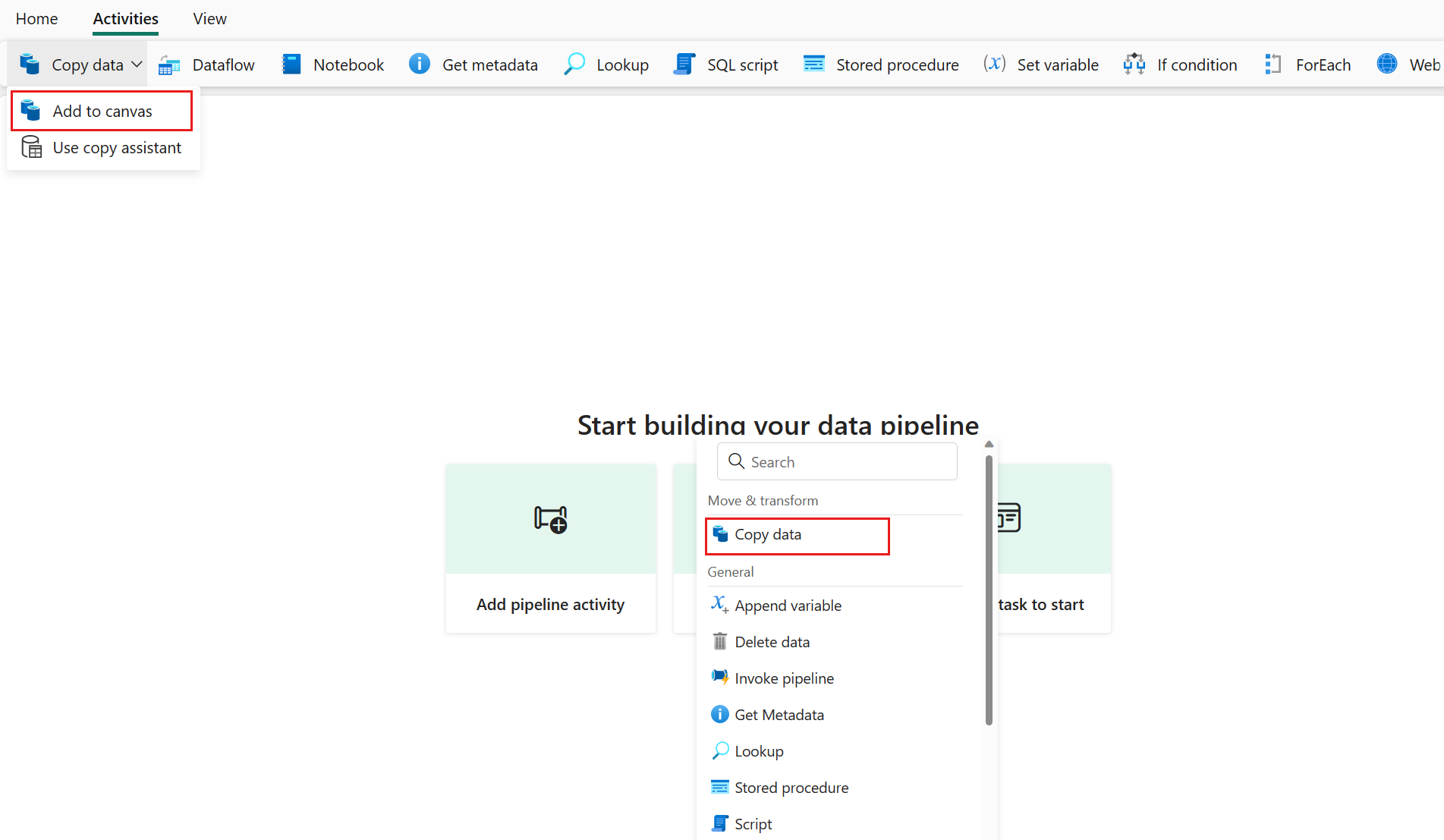Huomautus
Tämän sivun käyttö edellyttää valtuutusta. Voit yrittää kirjautua sisään tai vaihtaa hakemistoa.
Tämän sivun käyttö edellyttää valtuutusta. Voit yrittää vaihtaa hakemistoa.
Tässä opetusohjelmassa rakennat tietoputken tietojen siirtämiseksi Azure SQL -tietokannassa Lakehouseen. Tämä kokemus näyttää sinulle nopean esittelyn siitä, miten voit käyttää tietoputken kopiointitoimintoa ja kuinka ladata tiedot Lakehouseen.
Edellytykset
Jotta voit aloittaa, sinun on täytettävä seuraavat edellytykset:
- Microsoft Fabric -vuokraajatili, jolla on aktiivinen tilaus. Luo ilmainen tili.
- Varmista, että sinulla on Microsoft Fabric -työtila: Luo työtila.
Tietoputken luominen
Siirry Power BI:hin.
Valitse Power BI -kuvake näytön vasemmasta alakulmasta ja valitse sitten Tietotehdas , jolloin Data Factoryn aloitussivu avautuu.
Siirry Microsoft Fabric -työtilaan. Jos loit uuden työtilan aiemmassa Edellytykset-osassa, käytä tätä.

Valitse Tietoputki ja luo uusi putki syöttämällä putken nimi.


Tietojen kopioiminen tietoputken avulla
Tässä istunnossa aloitat tietoputken rakentamisen noudattamalla alla olevia ohjeita tietojen kopioimisesta Azure SQL -tietokannasta Lakehouseen.
Kopiointiaktiviteetin lisääminen
Avaa aiemmin luotu tietoputki tai luo uusi tietoputki.
Lisää kopiointitoiminto joko valitsemalla Lisää putki-toiminto>Kopioi aktiviteetti tai valitsemalla Kopioi tiedot>Lisää pohjaanAktiviteetit-välilehdeltä.
Lähteen määrittäminen Lähde-välilehdellä
Luo yhteys tietolähteeseen valitsemalla Yhteys-kohdan vierestä + Uusi.
Valitse tietolähdetyyppi ponnahdusikkunasta. Käytät esimerkkinä Azure SQL -tietokantaa. Valitse Azure SQL -tietokanta ja valitse sitten Jatka.
Se siirtyy yhteyden luomissivulle. Täytä tarvittavat yhteyden tiedot paneelissa ja valitse sitten Luo. Lisätietoja yhteyden luomisesta kullekin tietolähdetyypille on kussakin liitinartikkelissa.
Kun yhteys on luotu, se vie sinut takaisin tietoputkisivulle. Nouda luomasi yhteys avattavasta luettelosta valitsemalla Päivitä . Voit myös valita aiemmin luodun Azure SQL -tietokantayhteyden avattavasta valikosta suoraan, jos olet jo luonut sen aiemmin. Kunkin valitun yhteyden käytettävissä ovat Testiyhteys- ja Muokkaa-toiminnot. Valitse sitten Azure SQL -tietokanta yhteystyypistä.
Määritä kopioitava taulukko. Esikatsele lähdetaulukkoa valitsemalla Esikatsele tietoja . Voit myös lukea tietoja lähteestä Kysely- ja Tallennettu-toimintosarjan avulla.
Saat lisäasetuksia laajentamalla Lisäasetukset .
Määritä kohde kohdesijainnin välilehdessä
Valitse kohdetyyppisi. Se voi olla joko sisäinen ensimmäisen luokan tietosäilö työtilastasi, kuten Lakehouse, tai ulkoiset tietosäilösi. Käytät esimerkkinä Lakehousea.
Valitse Lakehouse työtilan tietosäilötyypissä. Valitse + Uusi, ja se siirtää sinut Lakehousen luomissivulle. Määritä Lakehouse-nimi ja valitse sitten Luo.
Kun yhteys on luotu, se vie sinut takaisin tietoputkisivulle. Nouda luomasi yhteys avattavasta luettelosta valitsemalla Päivitä . Voit myös valita avattavasta luettelosta aiemmin luodun Lakehouse-yhteyden suoraan, jos se on jo luotu.
Määritä taulukko tai määritä tiedostopolku, joka määrittää tiedoston tai kansion kohdesijainniksi. Valitse tässä Taulukot ja määritä taulukko tietojen kirjoittamista varten.
Saat lisäasetuksia laajentamalla Lisäasetukset .
Nyt voit joko tallentaa tietoputken tämän yksittäisen kopiointitoiminnon avulla tai jatkaa tietoputken suunnittelua.
Suorita ja ajoita tietoputki
Kun tietoputken määritys on valmis, käynnistä kopiointitoiminto suorittamalla tietoputki. Voit myös tarvittaessa ajoittaa tietoputken suorittamisen.
Siirry Aloitus-välilehteen ja valitse Suorita. Näyttöön tulee vahvistusvalintaikkuna. Aloita sitten toiminto valitsemalla Tallenna ja suorita .

Voit seurata käynnissä olevaa prosessia ja tarkistaa tulokset tietoputken pohjan alla olevasta Tuloste-välilehdestä . Valitse Suorituksen tiedot -painike (lasikuvake korostettuna) jotta voit tarkastella suorituksen tietoja.

Suoritustiedoissa näkyy, kuinka paljon tietoja luettiin ja kirjoitettiin sekä erilaisia muita tietoja suorittamisesta.

Voit myös ajoittaa tietoputken suoritettavaksi haluamallasi tiheydellä. Alla on esimerkki, jossa tietoputki on ajoitettava suoritettavaksi 15 minuutin välein. Voit myös määrittää aikataulun alkamis- ja päättymisajan. Jos et määritä alkamisaikaa, alkamisaika on aikataulusi määrittämä aika. Jos et määritä päättymisaikaa, tietoputken suorittaminen toistuu 15 minuutin välein.